Klausimas
Problema: Kaip ištaisyti Nepavyko inicijuoti Direct3D klaidos sistemoje „Windows 10“?
Sveiki, šiuo metu naudoju „Windows 10“ ir, kai noriu paleisti vaizdo žaidimą, gaunu tokį pranešimą: Nepavyko inicijuoti „Direct3D“. Įsitikinkite, kad įdiegėte bent „DirectX 9.0c“, turite grafikos plokštės tvarkykles ir ekrano nustatymuose neišjungėte 3D spartinimo. InitializeEngineGraphics nepavyko. Nesu tikras, kaip tai ištaisyti? Tikiuosi, kad kas nors gali man padėti. Ačiū už patarimą.
Išspręstas atsakymas
„Direct3D“ yra grafikos taikomųjų programų programavimo sąsaja (API)[1] sukurta Windows operacinėms sistemoms. Programa yra „DirectX“ dalis ir naudojama 3D grafikai pateikti programose, kurioms reikalingas intensyvus grafikos apdorojimas, pvz., HD vaizdo atvaizdavimas ar vaizdo žaidimai. API glaudžiai bendradarbiauja su GPU, kad pasiektų geriausius rezultatus. Deja, iškyla „Direct3D“ problemų, dėl kurių gali atsirasti klaida „Nepavyko inicijuoti Direct3D“.
Daug ataskaitų gauta iš kelių vartotojų, besiskundžiančių „Direct3D“ klaida. Jis pasirodo paleidžiant programą ir turi įtakos daugeliui žaidimų, įskaitant Dungeons ir Dragons,[2] Command and Conquer, RIFT ir daugelis kitų. Tai nepaprastai erzina vartotojus, nes jie nori kuo greičiau pasinerti į savo mėgstamą žaidimą.
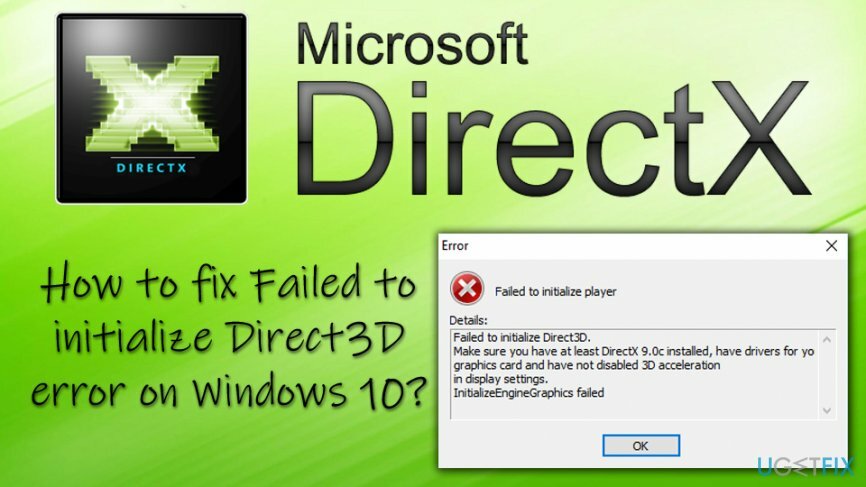
Tiesa ta, kad klaida nėra susijusi su tikruoju žaidimu (nepriklausomai nuo to, kuris). Klaidos, susijusios su Direct3D, gali kilti dėl šių problemų:
- Problemos su aparatine įranga
- Neteisingai įdiegta programa
- Sena DirectX versija
- Visual C++[3] problemų
- Sugadintos arba pasenusios tvarkyklės
- Dėl kai kurių virtualizacijos programėlių ir kt.
Nepaisant to, jei šios klaidos kartojasi nuolat, turėtumėte atidžiai stebėti kitus simptomus, pvz lėtas kompiuterio veikimas, programų strigimas, atsitiktinis užstrigimas, intensyvus procesoriaus/GPU darbo krūvis ir pan. Tokiu atveju jūsų kompiuteris gali būti užkrėstas kenkėjiška programa (pvz., Trojos arkliu[4] arba kirminas). Taigi, norėdami įsitikinti, kad kelis klaidų pranešimus sukelia ne virusas, būtinai nuskaitykite įrenginį naudodami Reimage„Mac“ skalbimo mašina X9.
Nepriklausomai nuo to, kokia yra problemos priežastis, pereikime prie „Direct3D inicijavimo nepavyko“ klaidos taisymo – mūsų komanda paruošė kelis sprendimo būdus, kurie galėtų jums padėti.
Šis vaizdo įrašas jums padės:
Pataisyti 1. Paleiskite aparatūros trikčių šalinimo įrankį
Norėdami taisyti sugadintą sistemą, turite įsigyti licencijuotą versiją Reimage Reimage.
Vienas iš geriausių sprendimų yra naudoti įtaisytuosius „Windows“ įrankius problemos priežasčiai nustatyti. Norėdami tai padaryti, paleiskite aparatūros ir įrenginių trikčių šalinimo įrankį:
- Spustelėkite Pradėti mygtuką ir įveskite Trikčių šalinimas į paieškos juostą
- Spustelėkite Trikčių šalinimas ir slinkite žemyn Nustatymai langas
- Rasti Aparatūra ir įrenginiai ir spustelėkite Paleiskite trikčių šalinimo įrankį
- Palaukite, kol „Windows“ nuskaitys jūsų įrenginį ir patikrins, ar problema išspręsta
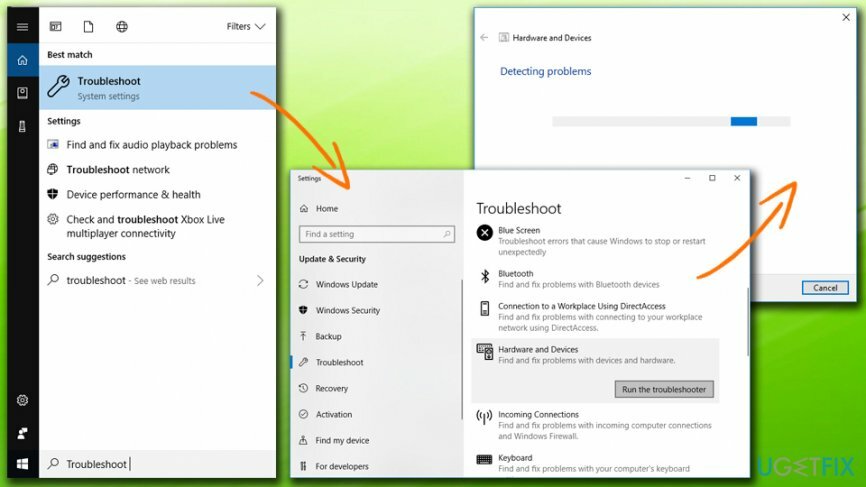
Pataisyti 2. Įsitikinkite, kad jūsų „DirectX“ versija yra atnaujinta
Norėdami taisyti sugadintą sistemą, turite įsigyti licencijuotą versiją Reimage Reimage.
Klaida „Nepavyko inicijuoti Direct3D“ gali atsirasti, nes jūsų „DirectX“ versija yra pasenusi ir neatitinka reikalavimų („DirectX 9.0c“ ir naujesnės versijos). Jei šių reikalavimų nesilaikoma, turėtumėte atnaujinti „DirectX“ versiją tokiu būdu:
- Paspauskite „Windows“ mygtukas + R ir įveskite dxdiag
- „DirectX“ diagnostikos įrankis turėtų atsidaryti
- Pagal Sistema Įsitikinkite, kad „DirectX“ versija yra 9.0c arba naujesnė (parsisiųsti ir įdiekite naujausią „DirectX“ versiją iš „Microsoft“ svetainės)
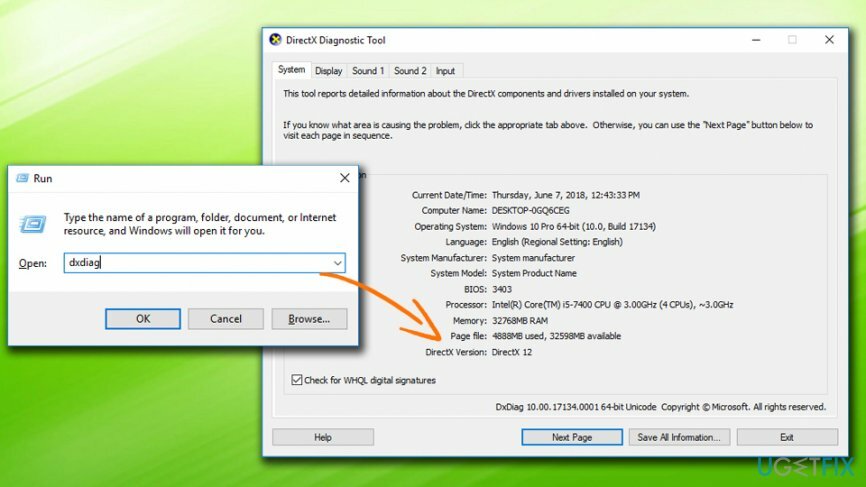
- Tada, po Ekranas skirtuką, įsitikinkite Tiesioginis 3D pagreitis yra įjungtas
Pataisyti 3. Atnaujinkite savo vaizdo plokštės tvarkyklę
Norėdami taisyti sugadintą sistemą, turite įsigyti licencijuotą versiją Reimage Reimage.
Problema gali kilti dėl sugadintų arba pasenusių tvarkyklių. Norėdami rankiniu būdu atnaujinti vaizdo plokštės tvarkykles, atlikite šiuos veiksmus:
- Dešiniuoju pelės mygtuku spustelėkite Pradėti ir pasirinkite Įrenginių tvarkytuvė
- Išplėskite savo Ekrano adapteriai ir suraskite savo vaizdo plokštę
- Dešiniuoju pelės mygtuku spustelėkite jį ir pasirinkite Atnaujinti tvarkyklę
- Pasirinkite Automatiškai ieškokite atnaujintos tvarkyklės programinės įrangos ir palaukite, kol bus įdiegtos naujos tvarkyklės
-
Perkrauti tavo kompiuteris
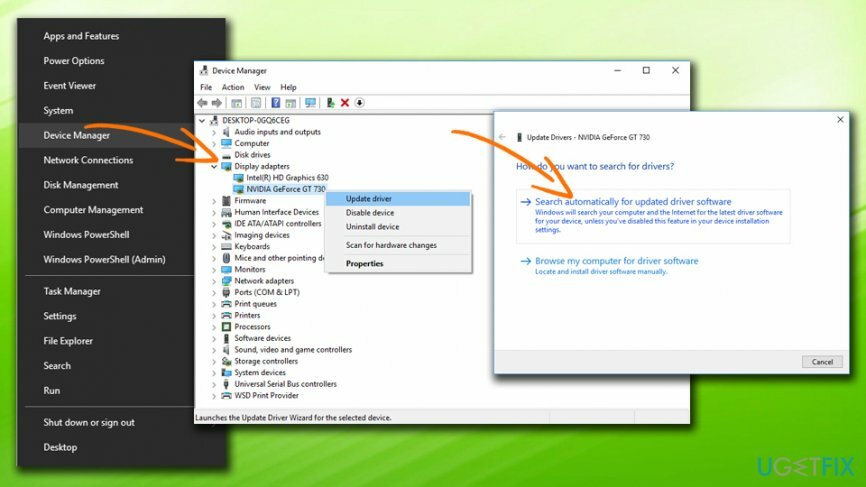
Automatiniam tvarkyklės atnaujinimui rekomenduojame naudoti Išmanusis tvarkyklės naujintuvas. Naudodami šį įrankį vienu spustelėjimu galite užtikrinti, kad visos tvarkyklės būtų atnaujintos.
Pataisyti 4. Iš naujo įdiekite „Visual C++ Redistributables“.
Norėdami taisyti sugadintą sistemą, turite įsigyti licencijuotą versiją Reimage Reimage.
Norėdami iš naujo įdiegti Visual C++, atlikite šiuos veiksmus:
- Spustelėkite Pradėti mygtuką ir įveskite Kontrolės skydelis į paieškos laukelį
- Pagal Programos, pasirinkite Pašalinkite programą +
- Pasirinkite perskirstymą, kurį norite pašalinti, dešiniuoju pelės mygtuku spustelėkite ant jo ir paspauskite Pašalinkite
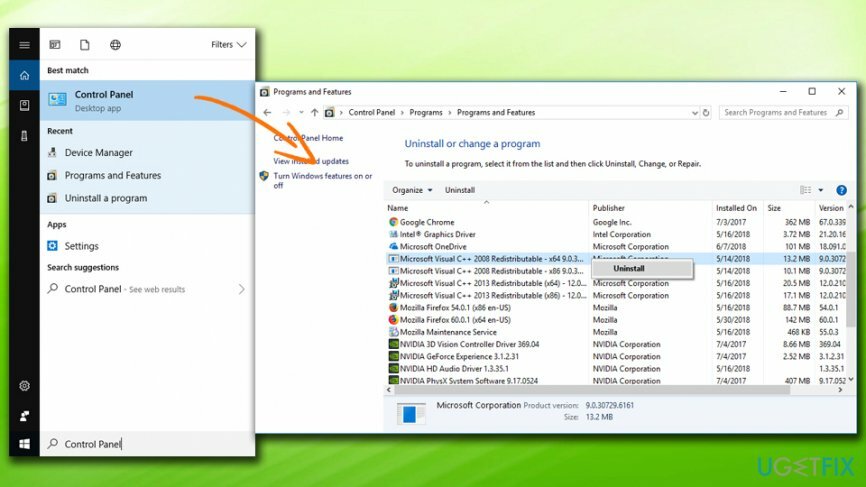
- Tu gali parsisiųsti ir įdiekite atitinkamą failą iš oficialaus „Microsoft“ puslapio
- Po to, kai viskas baigta, perkrauti tavo kompiuteris
Automatiškai ištaisykite klaidas
ugetfix.com komanda stengiasi padaryti viską, kad padėtų vartotojams rasti geriausius sprendimus, kaip pašalinti klaidas. Jei nenorite kovoti su rankinio taisymo būdais, naudokite automatinę programinę įrangą. Visi rekomenduojami produktai buvo išbandyti ir patvirtinti mūsų profesionalų. Įrankiai, kuriuos galite naudoti klaidą ištaisyti, išvardyti toliau:
Pasiūlyti
daryk tai dabar!
Atsisiųskite „Fix“.Laimė
Garantija
daryk tai dabar!
Atsisiųskite „Fix“.Laimė
Garantija
Jei nepavyko ištaisyti klaidos naudojant Reimage, kreipkitės pagalbos į mūsų palaikymo komandą. Praneškite mums visą informaciją, kurią, jūsų manymu, turėtume žinoti apie jūsų problemą.
Šiame patentuotame taisymo procese naudojama 25 milijonų komponentų duomenų bazė, kuri gali pakeisti bet kokį pažeistą ar trūkstamą failą vartotojo kompiuteryje.
Norėdami taisyti sugadintą sistemą, turite įsigyti licencijuotą versiją Reimage kenkėjiškų programų pašalinimo įrankis.

VPN yra labai svarbus, kai kalbama apie vartotojo privatumas. Interneto stebėjimo priemones, pvz., slapukus, gali naudoti ne tik socialinės žiniasklaidos platformos ir kitos svetainės, bet ir jūsų interneto paslaugų teikėjas bei vyriausybė. Net jei taikote pačius saugiausius nustatymus naudodami žiniatinklio naršyklę, vis tiek galite būti stebimi naudojant programas, kurios yra prijungtos prie interneto. Be to, į privatumą orientuotos naršyklės, tokios kaip Tor, nėra optimalus pasirinkimas dėl sumažėjusio ryšio greičio. Geriausias sprendimas jūsų galutiniam privatumui yra Privati interneto prieiga – būkite anonimiški ir saugūs internete.
Duomenų atkūrimo programinė įranga yra viena iš galimybių, galinčių jums padėti atkurti failus. Ištrynus failą, jis neišnyksta – jis lieka jūsų sistemoje tol, kol ant jo nebus įrašyti nauji duomenys. Data Recovery Pro yra atkūrimo programinė įranga, kuri ieško ištrintų failų darbo kopijų standžiajame diske. Naudodami įrankį galite išvengti vertingų dokumentų, mokyklos darbų, asmeninių nuotraukų ir kitų svarbių failų praradimo.